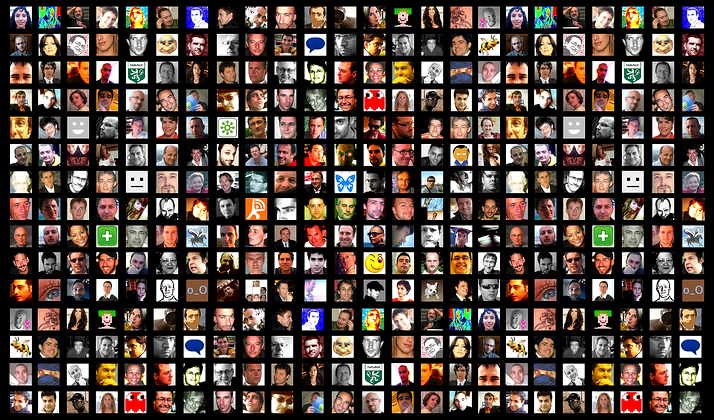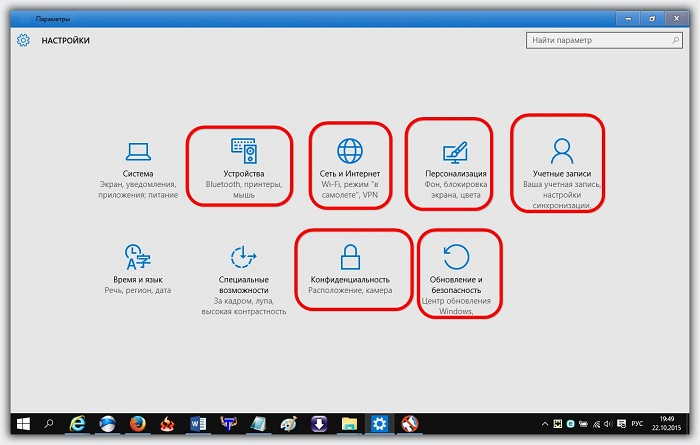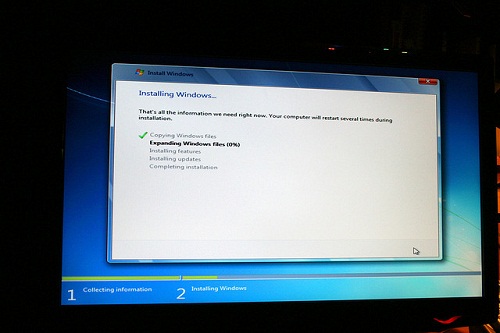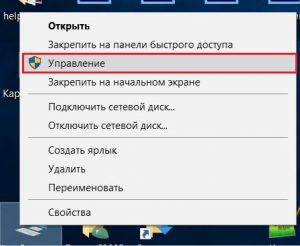Срок доставки товара в течении 1-3 дней !!!
|
|
Компьютерный Консультационный Центр. Как должен выглядеть файл хост
Как должен выглядеть файл hosts?

Hosts — текстовый файл, содержащий базу данных доменных имен и используемый при их трансляции в сетевые адреса узлов. Запрос к этому файлу имеет приоритет перед обращением к DNS-серверам. В отличие от DNS, содержимое файла контролируется администратором компьютера. Все вышеприведенное означает, что с помощью данного файла вы очень легко и просто сможете настроить доступ к любому из существующих интернет-ресурсов. Допустим, вы захотели заблокировать доступ к одной из популярных социальных сетей, например, ВКонтакте. Для этого вам придется прописать всего лишь несколько строк в hosts и сохранить изменения. После этого любой пользователь, воспользовавшийся вашим компьютером, банально не сможет попасть в ВК, поскольку доступ будет запрещен. Конечно, при наборе минимальных знаний, этот запрет легко обходится.
Обычный пользователь теоретически ничего не должен знать о файле хостс, поскольку это ему просто ни к чему. Увы, современные реалии таковы, что нам приходится изучать много нового. Дело в том, что в последние несколько лет появилось очень много мошеннических организаций, которые используют hosts для кражи персональной информации, а также для отъема денег у человека, путем перенаправления его на другие сайты с целью вымогательства. Что бы вы поняли, о чем я говорю, приведу такой пример. Допустим, вы решили зайти на тот же ВК. Только вместо своей страницы вы видите предупреждение, в котором вас просят отправить СМС на короткий номер с целью удостовериться в том, что вы реальный человек, а не робот. Причины могут быть и другими, в данном случае это не имеет значения. Вы отправляете сообщение, после чего с вашего счета начинают списываться деньги. Это и есть мошенничество, фигурантом которого вы стали. Необходимо сразу же позвонить своему оператору связи, объяснить ситуацию и попросить вернуть деньги на счет. Скорее всего, придется написать письменное заявление, после чего вам вернут средства, так как они были сняты со счета незаконно.
Как же такое могло произойти? С помощью файла хостс вас автоматически перенаправляет на мошеннический сайт, который только внешним видов напоминает привычный ВКонтакте, при этом адрес в строке может быть реальным (то бишь vk.com). Тем не менее, это не ВК. Что бы удостовериться в этом, можно открыть hosts и увидеть лишние строки вида 111.222.333.333 vk.com, с помощью которых и происходит перенаправление.
Возникает еще один вопрос — как может меняться хостс? Да очень просто: для этого вам необходимо всего лишь занести троян на ПК, который проделает всю операцию без вашего ведома. А подцепить его можно практически на любом сайте.
Итак, теперь переходим к основному вопросу, а именно: как выглядит файл hosts? Скажу сразу, что он немного различается в зависимости от операционной системы.
Windows XP

# Copyright (c) 1993-1999 Microsoft Corp.## This is a sample HOSTS file used by Microsoft TCP/IP for Windows.## This file contains the mappings of IP addresses to host names. Each# entry should be kept on an individual line. The IP address should# be placed in the first column followed by the corresponding host name.# The IP address and the host name should be separated by at least one# space.## Additionally, comments (such as these) may be inserted on individual# lines or following the machine name denoted by a '#' symbol.## For example:## 102.54.94.97 rhino.acme.com # source server# 38.25.63.10 x.acme.com # x client host
127.0.0.1 localhost
Windows Vista

# Copyright (c) 1993-2006 Microsoft Corp.## This is a sample HOSTS file used by Microsoft TCP/IP for Windows.## This file contains the mappings of IP addresses to host names. Each# entry should be kept on an individual line. The IP address should# be placed in the first column followed by the corresponding host name.# The IP address and the host name should be separated by at least one# space.## Additionally, comments (such as these) may be inserted on individual# lines or following the machine name denoted by a '#' symbol.## For example:## 102.54.94.97 rhino.acme.com # source server# 38.25.63.10 x.acme.com # x client host
127.0.0.1 localhost::1 localhost
Windows 7 и 8
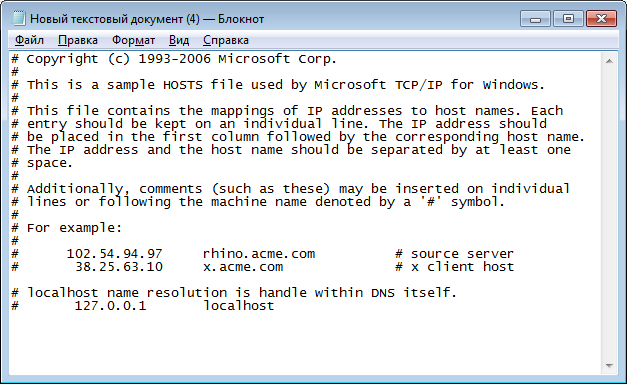
# Copyright (c) 1993-2006 Microsoft Corp.## This is a sample HOSTS file used by Microsoft TCP/IP for Windows.## This file contains the mappings of IP addresses to host names. Each# entry should be kept on an individual line. The IP address should# be placed in the first column followed by the corresponding host name.# The IP address and the host name should be separated by at least one# space.## Additionally, comments (such as these) may be inserted on individual# lines or following the machine name denoted by a '#' symbol.## For example:## 102.54.94.97 rhino.acme.com # source server# 38.25.63.10 x.acme.com # x client host
# localhost name resolution is handle within DNS itself.# 127.0.0.1 localhost
*****Как видите, файлы между собой практически не отличаются за некоторым отличием. Тем не менее, для каждой операционной системы я рекомендую использовать свой hosts. Просто копируйте указанные данные.
К слову, файлы находятся в следующих разделах:
- В Windows XP/2003/Vista/7/8 C:\WINDOWS\system32\drivers\etc\hosts
- В Windows NT/2000: C:\WINNT\system32\drivers\etc\hosts
Если у вас нет возможности или желания самостоятельно менять данный файл, вы можете воспользоваться утилитой под названием Dr.Web CureIt, о которой я недавно рассказывал — она автоматически изменяет содержимое hosts, если в нем присутствуют лишние символы.
fulltienich.com
Как должен выглядеть файл Hosts на Windows 7
 Файл hosts – один из обязательных компонентов операционной системы, который в норме должен оставаться неизменным. Если файл hosts отличается от оригинала, то можно с высокой долей вероятности утверждать, что на компьютере «похозяйничал» вирус. Именно поэтому многие пользователи и хотят знать, как он должен выглядеть.
Файл hosts – один из обязательных компонентов операционной системы, который в норме должен оставаться неизменным. Если файл hosts отличается от оригинала, то можно с высокой долей вероятности утверждать, что на компьютере «похозяйничал» вирус. Именно поэтому многие пользователи и хотят знать, как он должен выглядеть.
Файл hosts – текстовый файл, который не имеет расширения, поэтому он поддерживается всеми операционными системами. По сути файл hosts отвечает за присваивание уникального IP-адреса веб-сайтам.
Данный файл запрашивается браузером при каждом посещении какого-либо веб-сайта, поэтому многие вирусы нацелены на работу именно с этим файлом.
Файл hosts располагается в системной папке. В Windows, начиная с версии XP, файл можно найти по следующему пути:
Windows\System32\drivers\etc\hosts
В данном случае hosts – это не папка, а уже конечный файл, т.к. он не имеет расширения.
Как должен выглядеть файл hosts?
Как мы уже ранее отметили, файл hosts незначительно отличается для разных версий Windows, но в норме он должен выглядеть всегда одинаково.
Файл hosts для Windows XP

Файл hosts для Windows Vista

Файл hosts для Windows 7

Файл hosts для Windows 8

Обратите внимание, что несмотря на отличие содержимого hosts для разных версий операционной системы, каждая его строчка начинается с #. Это обозначает, что здесь стоит комментарий, поэтому он никак не будет влиять на работу операционной системы.
В чем заключается опасность этого файла?
Если вирус добавит в файл hosts свои записи, то он может сделать так, что у вас вместо запрашиваемого сайта может открыться совершенно другой, но вы этого можете даже не заметить, т.к. злоумышленники могут позаботиться о схожести интерфейса.
Как восстановить файл hosts?
Предположим, вы перешли по указанному адресу к файлу hosts. Чтобы его просмотреть, кликните по нему ПКМ и выберите пункт меню «Открыть с помощью» – «Блокнот».
Если открытый файл содержит недостающие или лишние записи, то будет лучшим их удалить (вернуть). Как правило, такие записи и являются результатом работы вирусов.
Если вам пришлось внести коррективы в файл hosts, для принятия изменения выберите меню «Файл» – «Сохранить».
При этом вирусы могут прибегать к некоторым хитростям, чтобы запутать пользователей, которые решат проверить файл hosts:
Хитрость 1. Изменения в файле идут спустя несколько пустых строк.
К примеру, вы открываете файл hosts, но не видите в нем каких-либо подозрительных изменений. Но если прокрутить файл вниз колесиком мыши, то вдруг оказывается, что чуть ниже и расположились вирусные записи, которые и перенаправляют вас на другие ресурсы.
Хитрость 2. Вирус может скрыть файл hosts
Если вы перешли в папку «etc», но не нашли там файл hosts, то можно предположить, что он был скрыт.
Для этого через «Панель управления» перейдите в меню «Свойства папки». В открывшемся окне перейдите во вкладку «Вид» и поставьте галочку около пункта «Показывать скрытые файлы и папки». Перед выходом сохраните изменения. После выполненных действий скрытый файл hosts будет отображаться.
Хитрость 3. Ложный файл hosts
Вирус может создать ложный файл hosts, который, как правило, уже имеет какое-либо расширение (чаще всего это .txt). По умолчанию система не отображает расширения файлов, а значит, пользователи легко могут быть обмануты, редактируя совершенно не тот файл, который нужно.
Хитрость 4. Ложный файл с похожим названием.
Немного другая ситуация: вирус создает файл без расширения, но название его будет несколько отличаться от оригинального, например, host. Такой файл гарантированно создан вирусом, поэтому его сразу же можно смело удалять.
В заключение хочется подвести, что если вы столкнулись с проблемой файла hosts, то после редактирования обязательно проведите сканирование системы на своем антивирусе или воспользуйтесь утилитой Dr.Web CureIt, чтобы выявить заразу, которая и стала причиной проблемы.
itcreeper.ru
Как должен выглядеть файл HOSTS?
 Привет ребят! А вы знаете как должен выглядеть файл hosts? Одним из важных составных звеньев любой операционной системы является файл hosts, и сегодня я расскажу вам, как должен выглядеть файл hosts и как его найти среди прочих файлов. Почему это важно знать? Дело в том, что при атаке любого вируса, в первую очередь повреждается именно файл hosts.
Привет ребят! А вы знаете как должен выглядеть файл hosts? Одним из важных составных звеньев любой операционной системы является файл hosts, и сегодня я расскажу вам, как должен выглядеть файл hosts и как его найти среди прочих файлов. Почему это важно знать? Дело в том, что при атаке любого вируса, в первую очередь повреждается именно файл hosts.
Сбой в работе системы происходит путем самостоятельного добавления вирусом в файл определенных записей, которые блокируют доступ к антивирусным обновлениям, подменяют реальные сайты на пиратские и т.д. Сегодня я научу вас определять подобные несанкционированные записи в этом файле. Достаточно просто открыть файл hosts, используя программу Блокнот. Если в нем увидите такие записи (или что-то подобное)
- 127.0.0.1 kaspersky.com
- 127.0.0.1 kaspersky-labs.com
- 127.0.0.1 liveupdate.symantec.com
- 127.0.0.1 liveupdate.symantecliveupdate.com
Тогда придется вас разочаровать: файл поврежден вирусом.
По поводу восстановления файла поговорим чуть ниже. Сейчас обратите внимание на то, как должен выглядеть файл hosts в Windows XP.

Для восстановления поврежденного файла скачайте текстовый файл и скопируйте его содержимое в ваш hosts файл. Здесь можно скачать текстовый файл с содержимым файла hosts (Windows XP). А вот как выглядит файл hosts в операционных системах Windows Vista, Windows 7 и Windows 8.

Здесь процедура восстановления такая же, как и в предыдущем случае. По этой ссылке вы сможете скачать текстовый файл с содержимым файла hosts (Windows Vista, Windows 7 и Windows 8).
Как должен выглядеть файл hosts?
Теперь вы знаете, как должен выглядеть файл hosts. Предлагаю несколько полезных советов по работе с ним. Для восстановления файла hosts не обязательно сохранять его в первоначальном виде. Когда увидите символ «#» в файле, то означает, что все знаки, идущие после этого символа не имеют никакого значения. Их можно удалить, т.к.они не влияют на работу системы.
Чтобы найти файл hosts пройдите по адресу: папка WINDOWS\system32\drivers\etc\. Для доступа к данной папке введите в окно «Выполнить» следующую команду: %systemroot%\system32\drivers\etc. Для того, чтобы открыть файл hosts, используйте стандартную программу Блокнот. И напоследок: если вы случайно удалили этот файл, то восстановить его можно, создав обычный текстовый файл и удалив расширение .txt.
Сегодня вы узнали не только, как должен выглядеть файл hosts, но и как его восстановить или найти. Ваши вопросы и отзывы оставляйте в строке комментариев. Был рад помочь!
bezwindowsa.ru
Как изменить файл hosts
В этой статье Вы узнаете как изменить файл hosts не обладая специальными знаниями.Что такое hosts файл? Это файл перенаправления соединений Вашего компьютера в интернете. Он может быть изменён пользователем и есть во всех операционных системах компьютеров: в папке системы Windows, Mac, Unix и телефонов: iOs (телефоны Apple), Android (телефоны).На практике с помощью файла hosts можно сделать фильтрацию рекламы перенаправив доменные адреса рекламных баннеров на локальный адрес 127.0.0.1 Например, можно отключить рекламу в Skype изменив файл hosts, как это сделать читайте в статье Как убрать рекламу в skypeФайл hosts может изменяться вредоносными программами. После этого в Вашем браузере могут открываться другие сайты, появиться реклама и т.д.С помощью этой статьи Вы сможете очистить hosts и вернуть его в исходное состояние или изменить файл hosts.
Как открыть файл hosts с помощью командной строки
Сначала нужно открыть окно Командной строки от имени Администратора.
Открыть командную строку в Windows 7
Нажмите на меню Пуск — Все программы — СтандартныеНа пункте Командная строка нужно нажать правой кнопкой мыши и выбрать Запуск от имени администратора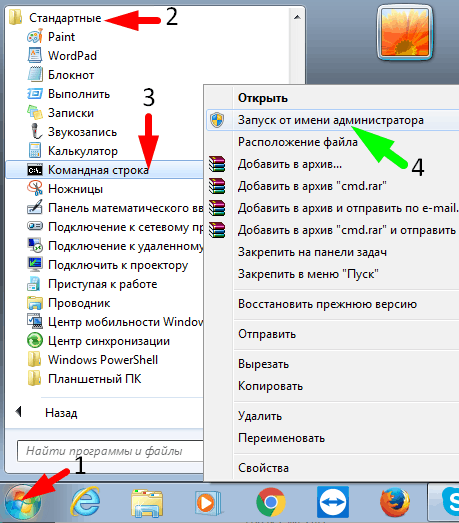 Как открыть Командную строку в Windows 7 от имени администратора
Как открыть Командную строку в Windows 7 от имени администратора
Открыть командную строку в windows 10 (windows 8)
Нажмите на меню Пуск — Служебные - WindowsНа пункте Командная строка нажать правой кнопкой мыши и выбрать Дополнительно — Запуск от имени администратора
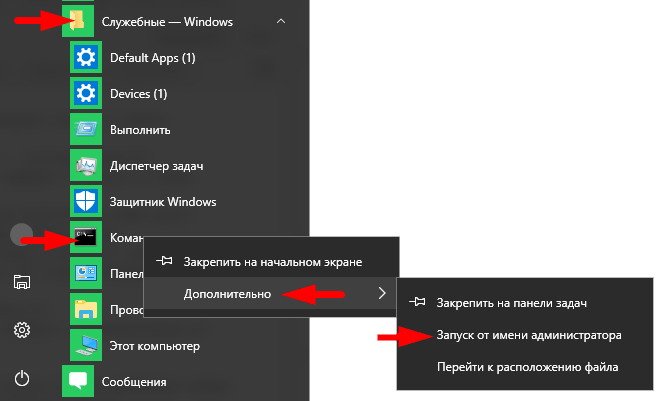 Как открыть командную строку в Windows 10 от имени администратора
Как открыть командную строку в Windows 10 от имени администратораВ windows 8 или 10 можно нажать правой кнопкой мыши на Пуск или комбинацию клавиш Win + X и открыть Командная строка (администратор)
Открыть файл hosts командой в командной строке
В открывшееся окно Командной строки вставьте команду из поля ниже и нажмите клавишу Enter
notepad %SystemRoot%\System32\drivers\etc\hosts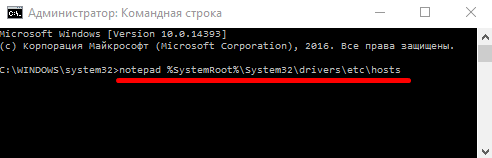 Выполните команду в командной строке для открытия файла hosts в Блокноте В стандартном редакторе Блокнот откроется файл hosts для редактирования.
Выполните команду в командной строке для открытия файла hosts в Блокноте В стандартном редакторе Блокнот откроется файл hosts для редактирования. Открыть файл hosts автоматически
Это удобный и лёгкий вариант чтобы изменить файл hosts. Он откроется в Блокноте сам после выполнения программы.Загрузите программу автоматического открытия файла hosts с этого сайта Redaktor hosts Разархивируйте её и выполните от имени Администратора — файл hosts откроется в Блокноте для редактирования.
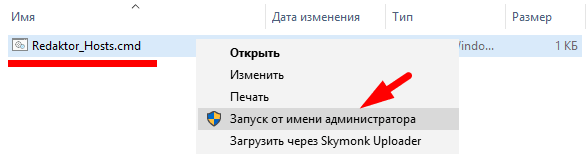 Автоматическое открытие файла hosts в редакторе с помощью программы
Автоматическое открытие файла hosts в редакторе с помощью программы Как должен выглядеть файл hosts
Изначально hosts «чистый» и это нормальное состояние файла. В нём есть только описание. Все строки описания начинаются со знака #, который обозначает, что строка не активна — это комментарий. Система отлично работает с пустым hosts, можно даже удалить всё описание и сохранить файл.
Если нужно вернуть hosts файл в исходное состояние (например, в файле есть непонятные записи, на компьютере был вирус или не открываются сайты и т.д.) просто удалите всё кроме описания, как на картинке ниже
Как должен выглядеть файл hosts в windows 7-8-10
 Так выглядит чистый файл hosts в системе windows
Так выглядит чистый файл hosts в системе windowsВидео как изменить файл hosts в windows
Похожие Статьи
mskc.pro
Как должен выглядеть файл Hosts в Windows
Системная папка любой операционной системы является для рядового пользователя «тёмным лесом». Если вы не уверены, что проблема с компьютером кроется именно в ней, тогда лучше не трогайте там вообще ничего и предоставьте возможность разбираться с неполадками профессионалам. Сегодня мы поговорим о том, какие угрозы несёт в себе один небольшой и неприметный текстовый файл. Как должен выглядеть файл Hosts? Как отличить его от вируса?
Определение
Для начала давайте разберёмся, что же это за зверь такой – Hosts? Это файл, отвечающий за блокировку интернет-страниц и перенаправление ip-адресов. Если в него прописать веб-адрес какого-либо интернет-ресурса, тогда пользователь компьютера не сможет зайти на блокированный сайт или будет перенаправлен на другую, указанную в файле ссылку.
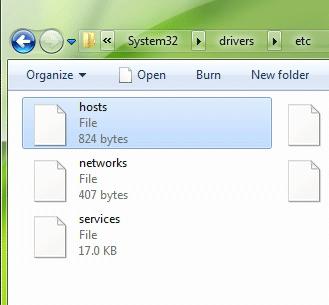
По сути, этот файл используется большинством системных администраторов для того, чтобы на работе отключать социальные сети для сотрудников, а также для организации родительского контроля и блокировки нежелательных для детей сайтов. Так что если вы не можете попасть на какой-либо ресурс с рабочего компьютера, обязательно первым делом проверьте содержимое файла, о котором мы поговорим чуть дальше. Так как правильно выглядит файл Hosts?
Содержание
Главное, чем определяется истинность файла и его принадлежность системе, а не вирусам, - это его содержимое. А точнее, текст, написанный в нем. Как должен выглядеть файл Hosts в Windows 7 и других ОС изнутри?
Чтобы открыть изучаемый нами файл, используйте программу «Блокнот». Перед вами предстанет англоязычная инструкция по использованию этого инструмента. Она состоит из 20 строк, начинающихся с символа "#". Вот примерное содержимое:
- В первой строке написаны права на ОС. 1993-... – года существования Microsoft. Вторым числом будет дата выпуска вашей версии ОС. Можете проверить подлинность файла, нажав правой кнопкой мышки на «Мой компьютер – Свойства». Там вы сможете найти версию и дату выпуска ОС. Они должны совпадать с файлом.
- Затем идут 10 строк, поясняющих, для чего нужен данный файл.
- И, наконец, примеры, как прописать блокировку.
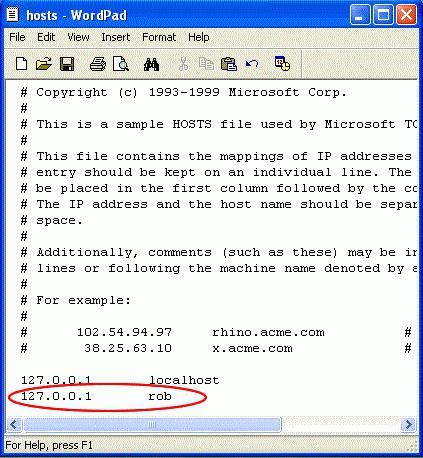
Расположение
Расположение файла также играет немаловажную роль. Как рассматриваемый нами файл будет выполнять свою функцию, если он не находится в нужной папке?
Итак, как должен выглядеть файл Hosts и где он должен быть расположен. В зависимости от версии ОС он может находиться в различных папках, но это всегда будет изначально системная Windows:
- Для Win98 и ME файл «Хостс» располагается в корне C:\WINDOWS.
- В WinXP и более поздних версиях Hosts находится в следующем каталоге: C:\WINDOWS\SYSTEM32\DRIVERS\ETC. Именно здесь располагается рабочая версия файла, если у вас происходит резервное копирование системы или она изначально содержит несколько переключаемых версий и патчей. Тогда вы можете обнаружить вторую, аналогичную копию файла, но она также будет в системной папке.
Размер
Как выглядит правильный файл Hosts? Его размер изначально также определён. Если вы открыли и увидели исключительно то, что было описано в предыдущем параграфе, тогда размер файла будет равен 824 байтам. Либо он окажется пустым, если оттуда удалили инструкцию.

Любое отклонение предполагает, что в файл было прописано что-то кроме комментариев. С одной стороны, это могут быть занесенные туда системными администраторами сайты. С другой, если речь идет о домашнем компьютере и вы абсолютно уверены, что с ним никто не «химичил», стоит задуматься, а не является ли этот файл вирусом.
Главное – помните, что ни один антивирус не работает с файлом Hosts. Точнее, защитные программы блокируют возможность изменения файла программами от неизвестного производителя. Таким образом, никто без вашего ведома не может занести туда никакую информацию, блокировать доступ к любимым сайтам или, хуже того, перенаправить на копию нужного вам портала, где вы по невнимательности можете ввести свои персональные данные, которые в последствии попадут к злоумышленникам. Но если это произошло, тогда в срочном порядке проверяйте компьютер на наличие вирусов.
Вирус
Теперь вы знаете, как должен выглядеть файл Hosts. Еще стоит разобраться, как он не должен выглядеть.
- Этот файл не является скрытым, то есть, зайдя в системную папку, в которой он располагается, вы его всегда сможете увидеть. Если он старается замаскироваться, это как минимум признак вирусной активности.
- Если вы обнаруживаете его в какой-либо папке, помимо указанной выше, удаляете, а он снова появляется, это также должно насторожить.
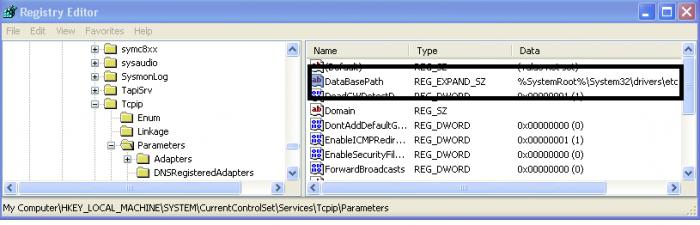
Кроме всего прочего, в вопросе о том, как должен выглядеть файл Hosts, может помочь реестр. Дело в том, что путь к файлу прописывается во вполне конкретной директории, и таким образом можно определить, является ли найденный вами файл истинным или ложным (вирусом).
- Чтобы посмотреть расположение «Хостс» в реестре, запустите командную строку и введите regedit.
- Путь: HKEY_LOCAL_MACHINE\SYSTEM\CurrentControlSet\services\Tcpip\Parameters
- Нажав на папку параметров, переводим взгляд направо. В списке параметров нас интересует DataBasePath. Именно в нём прописан путь к истинному файлу Hosts. Любое отклонение от этого пути означает, что найденный вами файл является вредоносной программой.
Вот и всё. Мы разобрали все характерные признаки и определили, как должен выглядеть файл Hosts на самом деле.
fb.ru
Как должен выглядеть файл hosts?
Автор: admin · Оставить комментарий
 Hosts — текстовый файл, содержащий базу данных доменных имен и используемый при их трансляции в сетевые адреса узлов. Запрос к этому файлу имеет приоритет перед обращением к DNS-серверам. В отличие от DNS, содержимое файла контролируется администратором компьютера. Все вышеприведенное означает, что с помощью данного файла вы очень легко и просто сможете настроить доступ к любому из существующих интернет-ресурсов. Допустим, вы захотели заблокировать доступ к одной из популярных социальных сетей, например, ВКонтакте. Для этого вам придется прописать всего лишь несколько строк в hosts и сохранить изменения. После этого любой пользователь, воспользовавшийся вашим компьютером, банально не сможет попасть в ВК, поскольку доступ будет запрещен. Конечно, при наборе минимальных знаний, этот запрет легко обходится.
Hosts — текстовый файл, содержащий базу данных доменных имен и используемый при их трансляции в сетевые адреса узлов. Запрос к этому файлу имеет приоритет перед обращением к DNS-серверам. В отличие от DNS, содержимое файла контролируется администратором компьютера. Все вышеприведенное означает, что с помощью данного файла вы очень легко и просто сможете настроить доступ к любому из существующих интернет-ресурсов. Допустим, вы захотели заблокировать доступ к одной из популярных социальных сетей, например, ВКонтакте. Для этого вам придется прописать всего лишь несколько строк в hosts и сохранить изменения. После этого любой пользователь, воспользовавшийся вашим компьютером, банально не сможет попасть в ВК, поскольку доступ будет запрещен. Конечно, при наборе минимальных знаний, этот запрет легко обходится.
Обычный пользователь теоретически ничего не должен знать о файле хостс, поскольку это ему просто ни к чему. Увы, современные реалии таковы, что нам приходится изучать много нового. Дело в том, что в последние несколько лет появилось очень много мошеннических организаций, которые используют hosts для кражи персональной информации, а также для отъема денег у человека, путем перенаправления его на другие сайты с целью вымогательства. Что бы вы поняли, о чем я говорю, приведу такой пример. Допустим, вы решили зайти на тот же ВК. Только вместо своей страницы вы видите предупреждение, в котором вас просят отправить СМС на короткий номер с целью удостовериться в том, что вы реальный человек, а не робот. Причины могут быть и другими, в данном случае это не имеет значения. Вы отправляете сообщение, после чего с вашего счета начинают списываться деньги. Это и есть мошенничество, фигурантом которого вы стали. Необходимо сразу же позвонить своему оператору связи, объяснить ситуацию и попросить вернуть деньги на счет. Скорее всего, придется написать письменное заявление, после чего вам вернут средства, так как они были сняты со счета незаконно.
Как же такое могло произойти? С помощью файла хостс вас автоматически перенаправляет на мошеннический сайт, который только внешним видов напоминает привычный ВКонтакте, при этом адрес в строке может быть реальным (то бишь vk.com). Тем не менее, это не ВК. Что бы удостовериться в этом, можно открыть hosts и увидеть лишние строки вида 111.222.333.333 vk.com, с помощью которых и происходит перенаправление.
Возникает еще один вопрос — как может меняться хостс? Да очень просто: для этого вам необходимо всего лишь занести троян на ПК, который проделает всю операцию без вашего ведома. А подцепить его можно практически на любом сайте.
Итак, теперь переходим к основному вопросу, а именно: как выглядит файл hosts? Скажу сразу, что он немного различается в зависимости от операционной системы.
Windows XP # Copyright (c) 1993-1999 Microsoft Corp.## This is a sample HOSTS file used by Microsoft TCP/IP for Windows.## This file contains the mappings of IP addresses to host names. Each# entry should be kept on an individual line. The IP address should# be placed in the first column followed by the corresponding host name.# The IP address and the host name should be separated by at least one# space.## Additionally, comments (such as these) may be inserted on individual# lines or following the machine name denoted by a '#' symbol.## For example:## 102.54.94.97 rhino.acme.com # source server# 38.25.63.10 x.acme.com # x client host
# Copyright (c) 1993-1999 Microsoft Corp.## This is a sample HOSTS file used by Microsoft TCP/IP for Windows.## This file contains the mappings of IP addresses to host names. Each# entry should be kept on an individual line. The IP address should# be placed in the first column followed by the corresponding host name.# The IP address and the host name should be separated by at least one# space.## Additionally, comments (such as these) may be inserted on individual# lines or following the machine name denoted by a '#' symbol.## For example:## 102.54.94.97 rhino.acme.com # source server# 38.25.63.10 x.acme.com # x client host 127.0.0.1 localhost
Windows Vista # Copyright (c) 1993-2006 Microsoft Corp.## This is a sample HOSTS file used by Microsoft TCP/IP for Windows.## This file contains the mappings of IP addresses to host names. Each# entry should be kept on an individual line. The IP address should# be placed in the first column followed by the corresponding host name.# The IP address and the host name should be separated by at least one# space.## Additionally, comments (such as these) may be inserted on individual# lines or following the machine name denoted by a '#' symbol.## For example:## 102.54.94.97 rhino.acme.com # source server# 38.25.63.10 x.acme.com # x client host
# Copyright (c) 1993-2006 Microsoft Corp.## This is a sample HOSTS file used by Microsoft TCP/IP for Windows.## This file contains the mappings of IP addresses to host names. Each# entry should be kept on an individual line. The IP address should# be placed in the first column followed by the corresponding host name.# The IP address and the host name should be separated by at least one# space.## Additionally, comments (such as these) may be inserted on individual# lines or following the machine name denoted by a '#' symbol.## For example:## 102.54.94.97 rhino.acme.com # source server# 38.25.63.10 x.acme.com # x client host 127.0.0.1 localhost::1 localhost
Windows 7 и 8 # Copyright (c) 1993-2006 Microsoft Corp.## This is a sample HOSTS file used by Microsoft TCP/IP for Windows.## This file contains the mappings of IP addresses to host names. Each# entry should be kept on an individual line. The IP address should# be placed in the first column followed by the corresponding host name.# The IP address and the host name should be separated by at least one# space.## Additionally, comments (such as these) may be inserted on individual# lines or following the machine name denoted by a '#' symbol.## For example:## 102.54.94.97 rhino.acme.com # source server# 38.25.63.10 x.acme.com # x client host
# Copyright (c) 1993-2006 Microsoft Corp.## This is a sample HOSTS file used by Microsoft TCP/IP for Windows.## This file contains the mappings of IP addresses to host names. Each# entry should be kept on an individual line. The IP address should# be placed in the first column followed by the corresponding host name.# The IP address and the host name should be separated by at least one# space.## Additionally, comments (such as these) may be inserted on individual# lines or following the machine name denoted by a '#' symbol.## For example:## 102.54.94.97 rhino.acme.com # source server# 38.25.63.10 x.acme.com # x client host # localhost name resolution is handle within DNS itself.# 127.0.0.1 localhost
*****Как видите, файлы между собой практически не отличаются за некоторым отличием. Тем не менее, для каждой операционной системы я рекомендую использовать свой hosts. Просто копируйте указанные данные.К слову, файлы находятся в следующих разделах:
- В Windows XP/2003/Vista/7/8 C:\WINDOWS\system32\drivers\etc\hosts
- В Windows NT/2000: C:\WINNT\system32\drivers\etc\hosts
Если у вас нет возможности или желания самостоятельно менять данный файл, вы можете воспользоваться утилитой под названием Dr.Web CureIt, о которой я недавно рассказывал — она автоматически изменяет содержимое hosts, если в нем присутствуют лишние символы.
Поделиться "Как должен выглядеть файл hosts?"
profit300.ru
Что должно быть написано в файле hosts в разных версиях Windows
Данный файл hosts расположен в папке C:Windowssystem32driversetc и служит для связи имен сайтов с их IP-адресами.
Чтобы открыть данный файл нужно воспользоваться блокнотом или программой Notepad.После того как вы откроете данный файл у вас должно быть написано именно так!
Если у вас стоит Windows XP:| # Copyright (c) 1993-1999 MicrosoftCorp. # # This is a sample HOSTS file used by Microsoft TCP/IP for Windows. # # This file contains the mappings of IP addresses to host names. Each # entry should be kept on an individual line. The IP address should # be placed in the first column followed by the corresponding host name. # The IP address and the host name should be separated by at least one # space. # # Additionally, comments (such as these) may be inserted on individual # lines or following the machine name denoted by a '#' symbol. # # For example: # # 102.54.94.97 rhino.acme.com # source server # 38.25.63.10 x.acme.com # x client host 127.0.0.1 localhost |
| # Copyright (c) 1993-2006 MicrosoftCorp. # # This is a sample HOSTS file used by Microsoft TCP/IP for Windows. # # This file contains the mappings of IP addresses to host names. Each # entry should be kept on an individual line. The IP address should # be placed in the first column followed by the corresponding host name. # The IP address and the host name should be separated by at least one # space. # # Additionally, comments (such as these) may be inserted on individual # lines or following the machine name denoted by a '#' symbol. # # For example: # # 102.54.94.97 rhino.acme.com # source server # 38.25.63.10 x.acme.com # x client host 127.0.0.1 localhost ::1 localhost |
| # Copyright (c) 1993-2009 MicrosoftCorp. # # This is a sample HOSTS file used by Microsoft TCP/IP for Windows. # # This file contains the mappings of IP addresses to host names. Each # entry should be kept on an individual line. The IP address should # be placed in the first column followed by the corresponding host name. # The IP address and the host name should be separated by at least one # space. # # Additionally, comments (such as these) may be inserted on individual # lines or following the machine name denoted by a '#' symbol. # # For example: # # 102.54.94.97 rhino.acme.com # source server # 38.25.63.10 x.acme.com # x client host 127.0.0.1 localhost ::1 localhost |
xn--80akedc1abbf3d.xn--p1ai